Смена ФИО или номера телефона водителя
Если необходимо привязать телефон к другому водителю (сотруднику) или изменить его номер телефона, в мобильной версии Логистики выполните следующие действия:
- Нажмите на значок в верхнем левом углу, чтобы открыть меню.
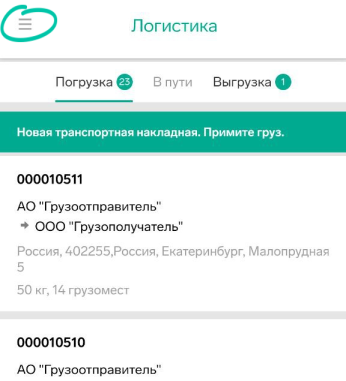
- В меню нажмите «Личный кабинет Контура».
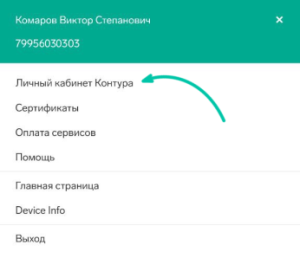
- Измените ФИО водителя.См. подробнее...
Чтобы ввести свои фамилию, имя и отчество, выполните следующие действия:
- В разделе «Личные данные» нажмите на строку «Как вас зовут?».

- Введите свои данные в открывшуюся форму и нажмите «Сохранить». Можно использовать русские и латинские буквы, пробелы и тире. Также здесь можно добавить фотографию.

Фамилия, имя и отчество сохранены.
Если нужно исправить фамилию, имя или отчество, в разделе «Личные данные» нажмите на поле с ФИО.
Причины, почему фамилия, имя и отчество могут быть неверными, описаны в инструкции.

Внесите изменения и нажмите «Сохранить».
Если возникают ошибки, свяжитесь с клиентской поддержкой. Для этого нажмите на значок центра поддержки в правом нижнем углу.
- В разделе «Личные данные» нажмите на строку «Как вас зовут?».
- Смените номер телефона.См. подробнее...
- В разделе «Личные данные» нажмите на строку с номером.

- Подтвердите доступ к вашей учетной записи, если потребуется. Если у вас уже нет доступа к старому номеру телефона, обратитесь в клиентскую поддержку.
- Укажите новый номер и нажмите «Отправить код».

- Введите последние 4 цифры номера входящего звонка и нажмите «Подтвердить». Если звонок не поступает, через 2 минуты можно будет запросить код по СМС.

- В разделе «Личные данные» нажмите на строку с номером.
- С момента подтверждения, для авторизации в интерфейсе Водителя (https://driver.kontur.ru/) нужно будет использовать новый номер телефона.